afrus.app te permite integrarte a cualquier platadorma que Zapier soporte, de manera fácil y rápida.
Sólo deberás seguir el siguiente paso a paso para realizar tu integración mediante zapier:
1. Para comenzar debes dirigirte al menú de tu cuenta Afrus

2. Luego, ve a la opción - Configuración de la organización
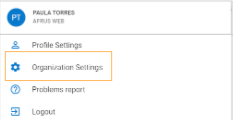
3. Dirígete a Integraciones y luego en zapier, haga clic en Configurar

4. Para iniciar la integración debes hacer clic en INTEGRAR

5. Aquí debes seleccionar la aplicación que introducirás a Afrus a través de zapier
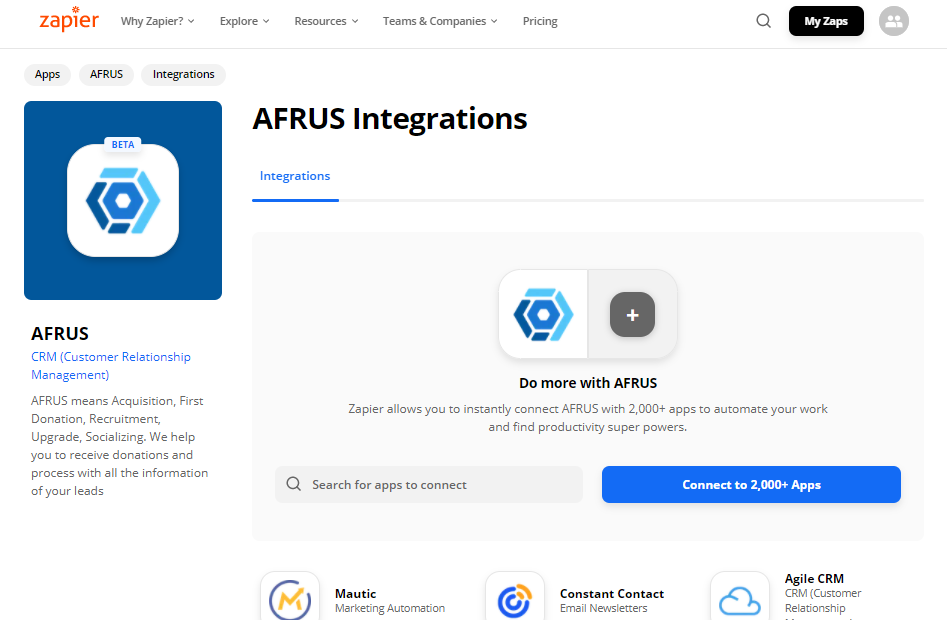
6. Hay más de 2,000 opciones de aplicaciones, selecciona la que necesites:

7. Una vez que hayas seleccionado la aplicación que vas a integrar, debes hacer clic en Conectar:

8. Aquí pondrás el nombre del evento que vas a crear, Luego debes elegir el evento a integrar. En este caso, hay varios eventos, y debes elegir uno y hacer el proceso.

9. Una vez que selecciones el evento, haz clic en CONTINUAR
10. Luego, debes agregar tu cuenta AFRUS

11. Aquí debes agregar el correo electrónico y la contraseña de tu cuenta AFRUS.

12. Cuando su cuenta esté configurada, debe hacer clic en CONTINUAR.

13. Aquí debes configurar el API KEY que otorga AFRUS:


14. Cuando complete el campo con la API KEY, debe hacer clic en CONTINUAR:

15. Cuando termines con este primer paso, Zapier te pedirá que realices un test, para demostrar que la integración entre AFRUS y Zapier para este evento se realizó de manera exitosa.

16. Si la integración del evento es correcta, te permitirá continuar con la conexión de la segunda aplicación.

17. Aquí debes seleccionar la Acción que se ejecutará cuando se cree el disparador AFRUS:
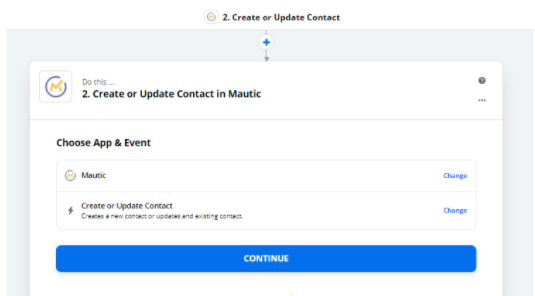
18. Cuando hayas configurado la acción, debes hacer clic para CONTINUAR:
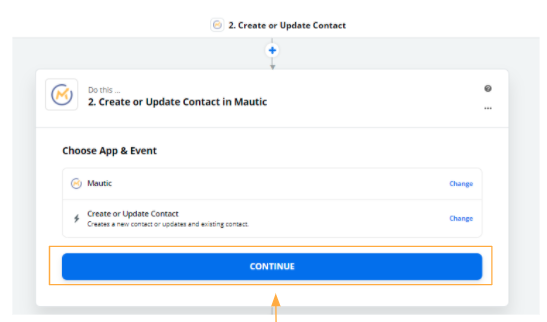
19. Aquí se debe configurar su cuenta para que se integre la segunda aplicación:

20. Dependiendo de la aplicación que vayas a integrar, Zapier te pedirá los datos de la cuenta correspondiente.

21. Aquí debes configurar tu cuenta para que se integre la segunda aplicación.

22. En esta parte, la integración debe personalizar los datos que enviará de Afrus a su segunda aplicación. Aquí debes personalizar las casillas en función del campo correspondiente.

23. Si ya están los campos conectados, haz clic en CONTINUAR para terminar de integrar el evento.

24. En esta parte, debes realizar la prueba para confirmar que la conexión entre las aplicaciones es funcional y los datos llegan correctamente.

25. Aquí encontrarás el resultado de la prueba, si fue correcto, puede terminar de editar o rehacer otra prueba.

26. Cuando la conexión es correcta entre las dos aplicaciones (AFRUS + otra), debe aparecer una marca verde en cada disparador.

27. Debes realizar este proceso para cada evento / trigger que quieras configurar.